
Raspbian Jessie 5 sätt Nya Raspbian Jessie gör Raspberry Pi ännu enklare att använda 5 sätt Nya Raspbian Jessie gör Raspberry Pi ännu enklare att använda Efter frisläppandet av Debian Jessie i juli har Raspberry Pi-gemenskapen blivit välsignad med en ny version av Raspbian-varianten, baserat på "förälder" distro. Läs mer är ett bra operativsystem för Raspberry Pi, men om du vill ha en mer traditionell Linux-databehandling, kanske du letar efter ett annat OS.
Många operativsystem finns tillgängliga för Raspberry Pi, bland dem Ubuntu. Men det är säkert ett skrivbordsoperativsystem? Jo, ja, och nej.
Faktum är att Ubuntu är ett skrivbordssystem samt ett server-OS. Och båda varianterna kan köras på en Raspberry Pi 2 5 Bara en Raspberry Pi 2 Kan göra 5 Saker Bara en Raspberry Pi 2 Kan göra Den senaste utgåvan av den pint-stora datorn är fantastisk. Så otroligt, att det finns 5 saker du bara kan göra på en Raspberry Pi 2. Läs mer eller 3. Flera vägar till installation på din Raspberry Pi SD-kort är tillgängliga och vi ska titta på vardera under .
Möt Ubuntu MATE
För att Ubuntu ska kunna köra Raspberry Pi som ett alternativ till Raspbian måste du använda den dedikerade Ubuntu MATE-versionen från ubuntu-mate.org/raspberry-pi/. Som du redan har gissat är detta en version av Ubuntu med MATE-skrivbordsmiljön, byggd för Raspberry Pi.
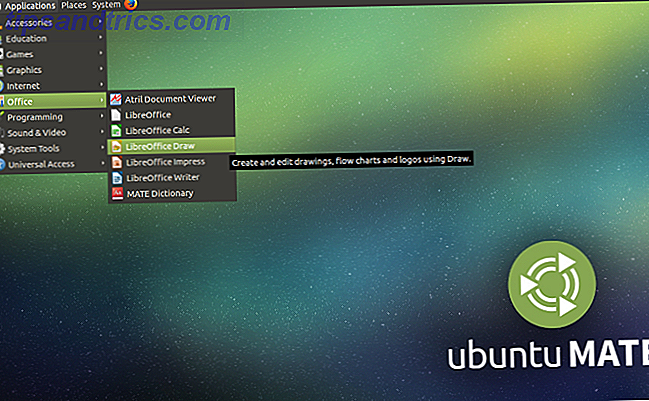
I skrivbordsberäkningsvärlden finns alternativ till MATE tillgängliga (till exempel GNOME 2.0). Emellertid är MATE-miljön låg nog på systemresurser för att springa bekvämt på Raspberry Pi.
Köp ett nytt SD-kort
Det första du behöver göra är att få tag på ett microSD-kort som passar för att köra Ubuntu MATE. Detta bör vara en klass 6 eller klass 10 microSDHC, minst 6 GB i kapacitet. Ett SD-kort av god kvalitet krävs för hastighets- och datakorrigeringsändamål.
När kortet är klart ska det sättas in på din stationära dator eller bärbar dator, väntar på en kopia av Ubuntu MATE.
Ubuntu MATE Download
När du är redo är det dags att ladda ner Ubuntu MATE och skriv skivavbildningen till ditt microSD-kort. Du hittar Ubuntu MATE 16.04.2 LTS-versionen på ubuntu-mate.org/download/ har en Raspberry Pi 2 och 3-alternativ, så använd det här. Du hittar alternativ för att ladda ner direkt, eller via BitTorrent (i motsats till populära myter är BitTorrent rättvis 8 juridiska användningsområden för BitTorrent: Du skulle bli förvånad över 8 juridiska användningsområden för BitTorrent: Du skulle bli förvånad som HTTP, vilken din webbläsare Används för att kommunicera med webbplatser, BitTorrent är bara ett protokoll. Du kan använda din webbläsare för att ladda ner piratkopierat innehåll, precis som du kan använda en BitTorrent-klient för att ladda ner piratkopierad ... Läs mer).
När du är nedladdad måste du dekomprimera data och skriva skivavbildningen till ditt microSD-kort. Du kan till och med lämna ett tips.
Hur man skriver Ubuntu MATE till microSD
Olika alternativ finns tillgängliga för att skriva en skivavbildning till ett microSD-kort. Det beror på vilket operativsystem du använder. Om du använder Windows, är Win32DiskImager-verktyget idealiskt. Vi har tidigare täckt med detta för att installera ett operativsystem för Raspberry Pi Så här installerar du ett operativsystem till din Raspberry Pi Så här installerar du ett operativsystem till din Raspberry Pi Så här får du ett nytt OS installerat och kört på din Pi - och hur man klonar Din perfekta inställning för snabb katastrofåterställning. Läs mer .

Om du använder Linux eller MacOS måste du använda kommandot dd . Linux-användare kan också prova gddrescue- verktyget, som introducerar kommandot ddrescue. Installera på vanligt sätt, tillsammans med xz-utils (rad 1), komprimera (linje 2) och skriv till microSD-kortet (rad 3):
sudo apt-get install gddrescue xz-utils unxz ubuntu-mate-16.04.2-desktop-armhf-raspberry-pi.img.xz sudo ddrescue -D --force ubuntu-mate-16.04.2-desktop-armhf-raspberry-pi.img /dev/[sdx] Du måste använda kommandot lsblk för att kontrollera den monterade platsen för microSD-kortet. Det kommer normalt att vara sda eller sdb.
Vårt blick på hantering av SD-kort i Linux Hur man skriver, formaterar och hanterar ett SD-kort i Linux Hur man skriver, formaterar och hanterar ett SD-kort i Linux Det finns flera sätt att konfigurera ett SD-kort i Linux, antingen från kommandoraden eller med en grafisk applikation. Så här gör du det. Läs mer förklarar mer om dd-kommandot. Under tiden bör Linux-användare föredra ett grafiskt verktyg betrakta GNOME-disketter. Installera det här med:
sudo apt-get install gnome-disk-utility 
Oavsett vilken metod du använder, vänta tills bilden ska skrivas till microSD-kortet och avsluta programmet. Ta sedan ut kortet på ett säkert sätt och sätt det i din Raspberry Pi.
Starta Ubuntu MATE för första gången
För att spara tid när du konfigurerar trådlöst nätverk kopplar du Pi till en bildskärm. Det här kan vara din TV (via HDMI eller RGB 5 sätt att visa din Raspberry Pi på en bildskärm eller TV 5 sätt att visa din Raspberry Pi på en bildskärm eller TV På 1980-talet och 1990-talet var inte hemdatorer beroende av dedikerade bildskärmar för att visa operativsystem, applikationer och spel. På den tiden var sakerna mycket enklare. I stället för att betala extra för en bildskärm, ... Läs mer) eller kanske en officiell Raspberry Pi pekskärmskärm Hur man ställer in din Raspberry Pi Pekskärm Hur man Installera din Raspberry Pi Touchscreen Raspberry Pi kommer med en mängd användbara tillägg, men ett kit som har visat sig vara särskilt populärt är Raspberry Pi 7-tums pekskärmskärm. Så här ställer du in en. Läs mer . Har du också en mus eller ett tangentbord på detta stadium.
Sedan startar du upp och kör igenom den vanliga Ubuntu-inställningen, smakad med MATE. Du måste konfigurera de regionala inställningarna och konfigurera ditt användarnamn och lösenord, till exempel.

Nu är du klar. Ubuntu MATE är redo att användas som din Raspberry Pi operativsystem. Och om du behöver tweak något, är Raspberry Pi Configuration Tool fortfarande tillgängligt via kommandoraden!
Ubuntu Server för Raspberry Pi 2 och 3
Att köra ett stationärt operativsystem är en sak. Men hur är det med en server för Raspberry Pi?
Distinkta versioner finns tillgängliga för Raspberry Pi 2 och för Raspberry Pi 3 - notera att endast Pi 2-bilden är officiell och stöds av Canonical.
Du kan installera dessa på microSD-kort enligt instruktionerna för Ubuntu MATE, ovan. När du har gjort det här bör du starta Pi, och göra några anpassningar.
De flesta av dessa är tillgängliga via en inofficiell PPA Linux PPA: Installation, borttagning och säkerhet Linux PPA: Installation, borttagning och säkerhet PPAs - personliga paketarkiv - är ett sätt att installera Linux-program via Terminal. Men är de säkra att använda? Hur kan du ta bort en PPA? Och vilka är de säkraste PPA till ... Läs mer och inkludera:
- libraspberrypi-bin - En samling av VideoCore-verktyg, till exempel raspistill.
- libraspberrypi-bin-nonfree - Non-open source VideoCore-verktyg.
- xserver-xorg-video-fbturbo - Accelererad x.org-videodrivrutin, begränsad till fönsterflyttning / rullning.
Installera PPA med:
sudo add-apt-repository ppa:ubuntu-raspi2/ppa sudo apt-get update Eftersom det här är ett server-operativsystem måste du ansluta via SSH för att installera dessa eller andra program.
Behöver du ett skrivbord? Prova detta
Inte nöjd med kommandotillgänglig åtkomst? Du behöver ett skrivbord! Lyckligtvis finns några skrivbordsmöjligheter tillgängliga för Ubuntu Server på Raspberry Pi. Prova att installera xubuntu-desktop, lubuntu-desktop eller kubuntu-desktop som ett nytt skrivbord. Till exempel, för Xubuntu, använd:
sudo apt-get install xubuntu-desktop Observera att Kubuntu körs långsamt tills du avaktiverar skrivbordseffekter i Systeminställningar . I annat fall är dessa de enda tre stationära datorer som för närvarande är tillgängliga för Raspberry Pi. Enhet och Ubuntu-GNOME kommer inte att köras på Raspberry Pi (troligen på grund av behovet av 3D-komposition).
Ubuntu på Raspberry Pi: Prova det!
Vem visste hur lätt det var att köra Ubuntu på Raspberry Pi? Bäst av allt har du två alternativ, skrivbord och server, som enkelt kan installeras. Har du provat Ubuntu MATE på din Raspberry Pi? Kanske har du valt att använda Ubuntu Server?
Oavsett din erfarenhet av Ubuntu på Raspberry Pi, vill vi höra från dig. Berätta om det i kommentarerna.
Bildkredit: goodcat via Shutterstock.com

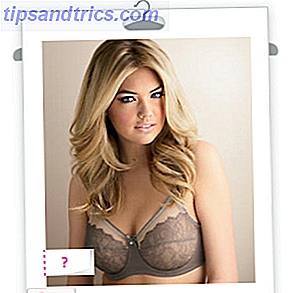

![Matematikstuderande glädjer! Google lägger till Instant Graphing-funktionalitet till sökresultat [Nyheter]](https://www.tipsandtrics.com/img/internet/820/math-students-rejoice.png)